苹果手机上的通知小圆点是一种非常常见的提示标志,它通常出现在应用程序图标的右上角,提醒用户有新的消息或通知,虽然这个小圆点在一定程度上方便了用户查看未读消息,但有时候也可能会给用户带来困扰。如果你想要关闭苹果手机上的通知小圆点,只需要简单的几个操作就可以完成。接下来让我们一起来看看具体的步骤吧。
苹果手机通知小圆点怎么取消
方法如下:
1.首先要做的就是打开苹果手机的【设置】图标,苹果手机的很多设置都要通过这个入口。如图所示。
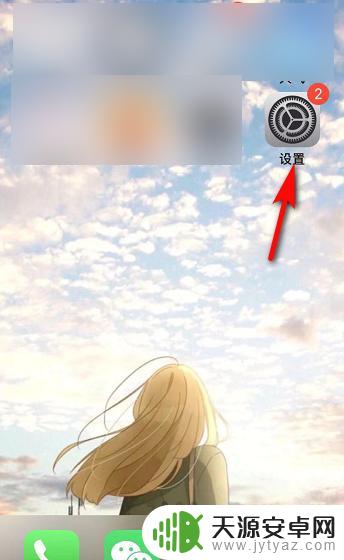
2.接着进入苹果手机设置,可以看到很多选项,找到【辅助功能】并点击。如图所示。
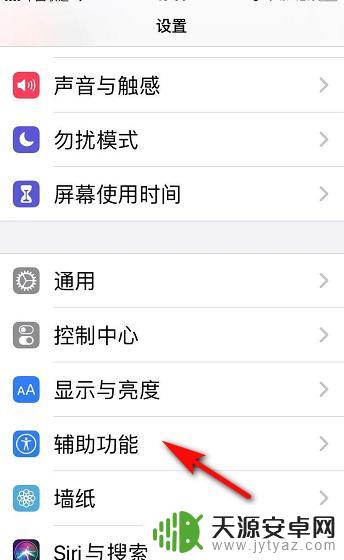
3.然后进入辅助功能页面,我们看到动作交互下有【触控】,点击【触控】。如图所示。
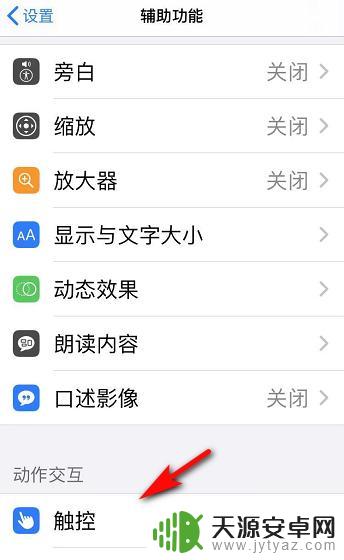
4.接着我们进入辅助功能中的触控页面,辅助触控显示打开。我们点击打开两字的地方。如图所示。
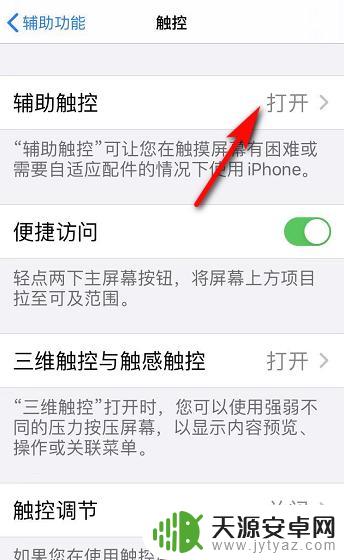
5.在辅助触控页面,辅助触控旁的按钮显示绿色,我们点击该绿色按钮,将其关闭。如图所示。
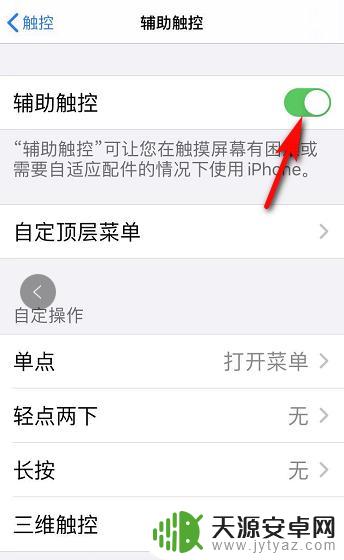
6.最后,苹果手机上的小圆点消失。辅助触控旁的按钮显示灰色,如果需要开启,再次点击就可以。如图所示。
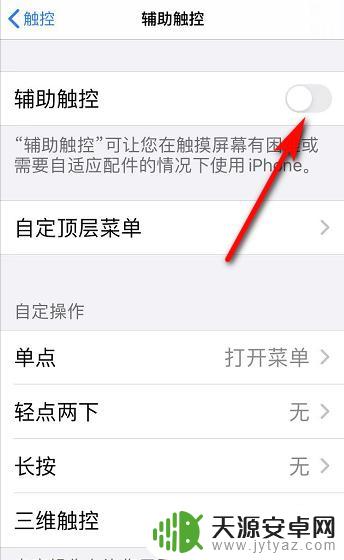
以上就是关于苹果手机小点点怎么关的全部内容,如果有遇到相同情况的用户,可以按照小编提供的方法来解决。









